Comment enregistrer efficacement les e-mails Office 365 sur le bureau
Il existe plusieurs méthodes que vous pouvez utiliser pour stocker les e-mails de la boîte aux lettres Office 365 sur un bureau. Ici, dans ce blog, il existe plusieurs façons d’enregistrer les e-mails Office 365 sur le bureau. Veuillez lire attentivement ce blog et choisir la méthode qui correspond le mieux à vos besoins.
Requête de l’utilisateur
mon plan d’abonnement Office 365 a expiré. Et je ne veux pas continuer avec ça parce que c’est trop cher. Donc, je veux une sauvegarde de ma boîte aux lettres Office 365. Alors, proposez-moi comment puis-je enregistrer les e-mails d’Office 365 sur le bureau?
Solution 1 : enregistrer rapidement les e-mails Office 365 sur l’ordinateur
Il n’y a pas tellement de méthodes qui peuvent enregistrer plusieurs e-mails Office 365 sur le disque dur. La solution unique comprend l’exportation d’éléments de boîte aux lettres vers un fichier PST. Cela peut être une tâche très aléatoire. Parfois, lorsque le formatage des e-mails et l’évaluation des dossiers ne sont pas suivis avec cette méthode. De plus, il existe parfois des limitations de taille de fichier dans les fichiers PST dans les anciennes versions d’Outlook.
D’autres moyens sont simplement écartés et non pertinents et comparés aux autres solutions disponibles sur le marché. Ces substituts incluent un outil tel que l’outil Office 365 Sauvegarde. Des boîtes aux lettres entières de plusieurs comptes peuvent être transférées facilement à partir de cet outil. Pour tous les détails de cet outil, l’utilisateur peut télécharger cet outil et lire ce blog jusqu’à la fin.
Télécharger maintenant Acheter maintenant
Étapes pour enregistrer les e-mails d’Office 365 sur le bureau
Étape 1 : Ouvrez l’outil sur le système d’exploitation Windows pour enregistrer les e-mails d’Office 365 sur le bureau.
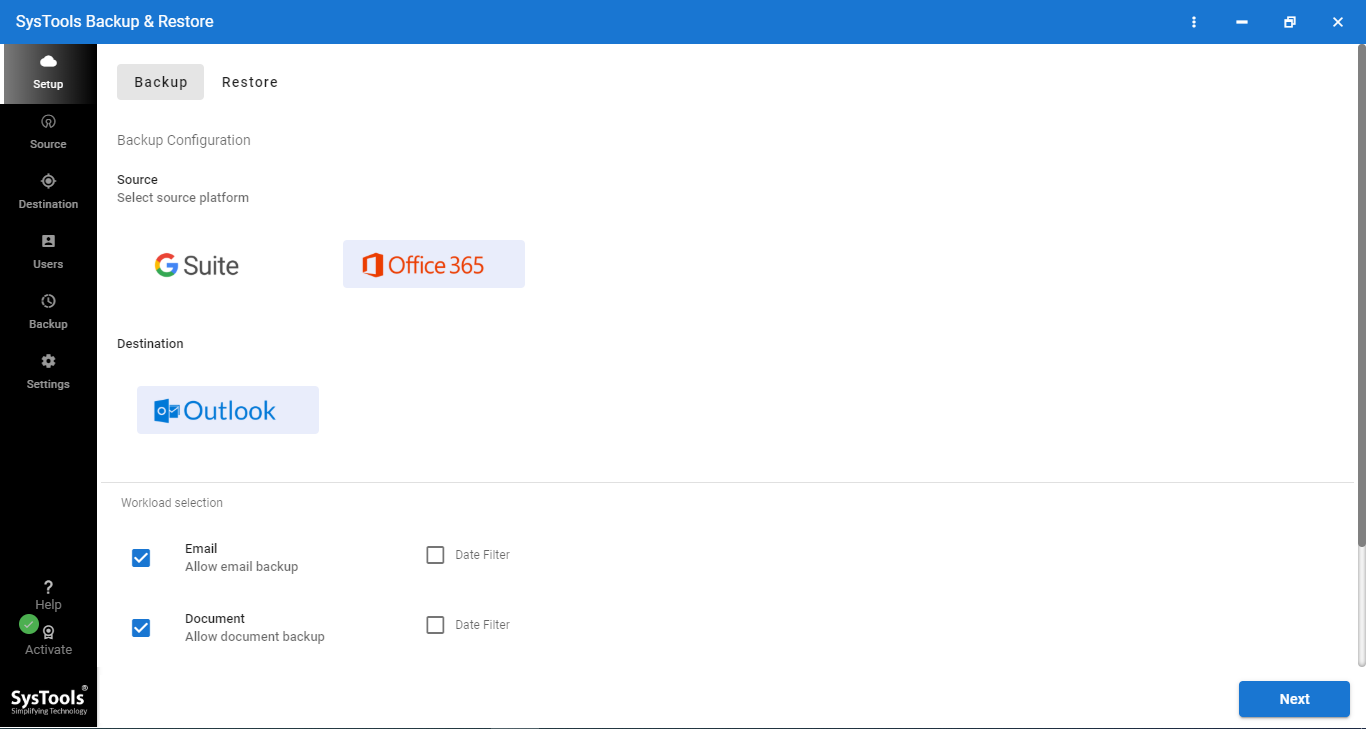
Étape 2 : choisissez les catégories de boîtes aux lettres que vous souhaitez enregistrer sur votre bureau.
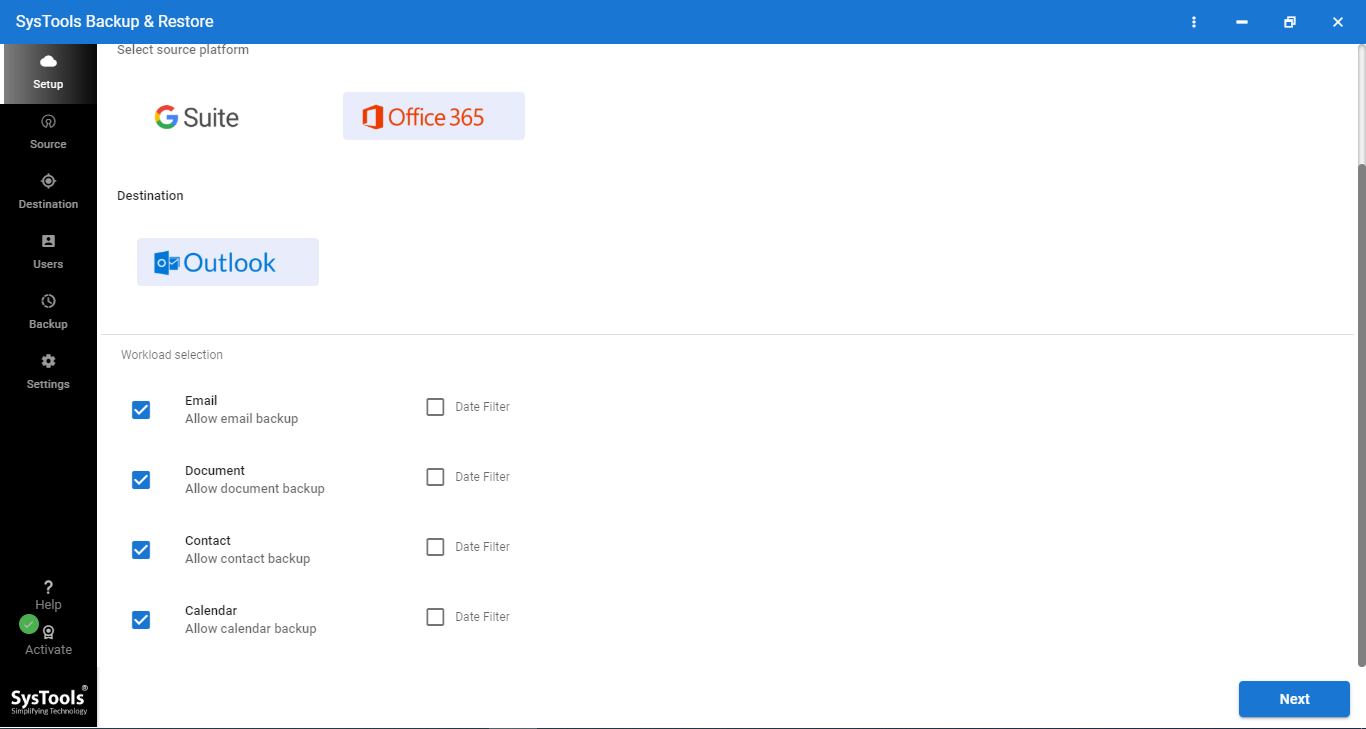
Étape 3 : fournissez les détails de Microsoft 365 et confirmez les approbations requises.
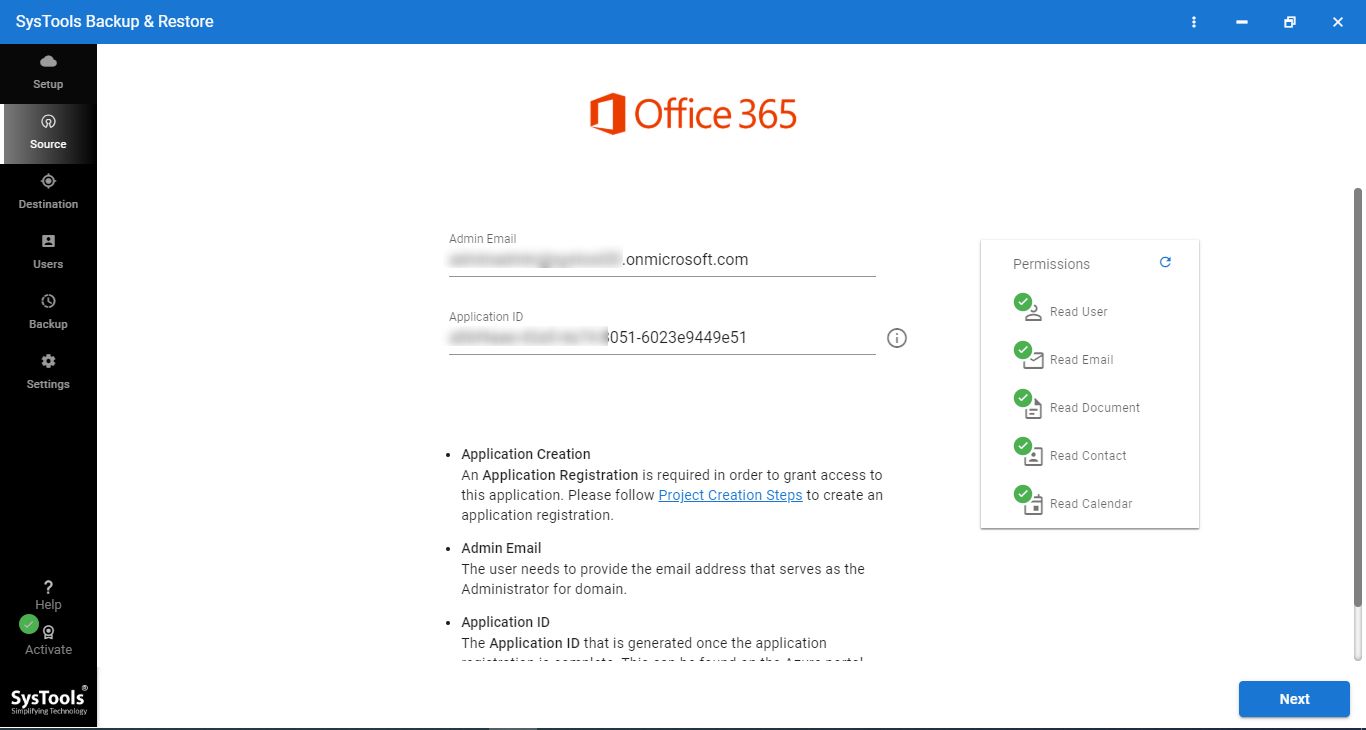
Étape 4: Sélectionnez les boîtes aux lettres Office 365 pour enregistrer les e-mails et démarrer le processus de sauvegarde.
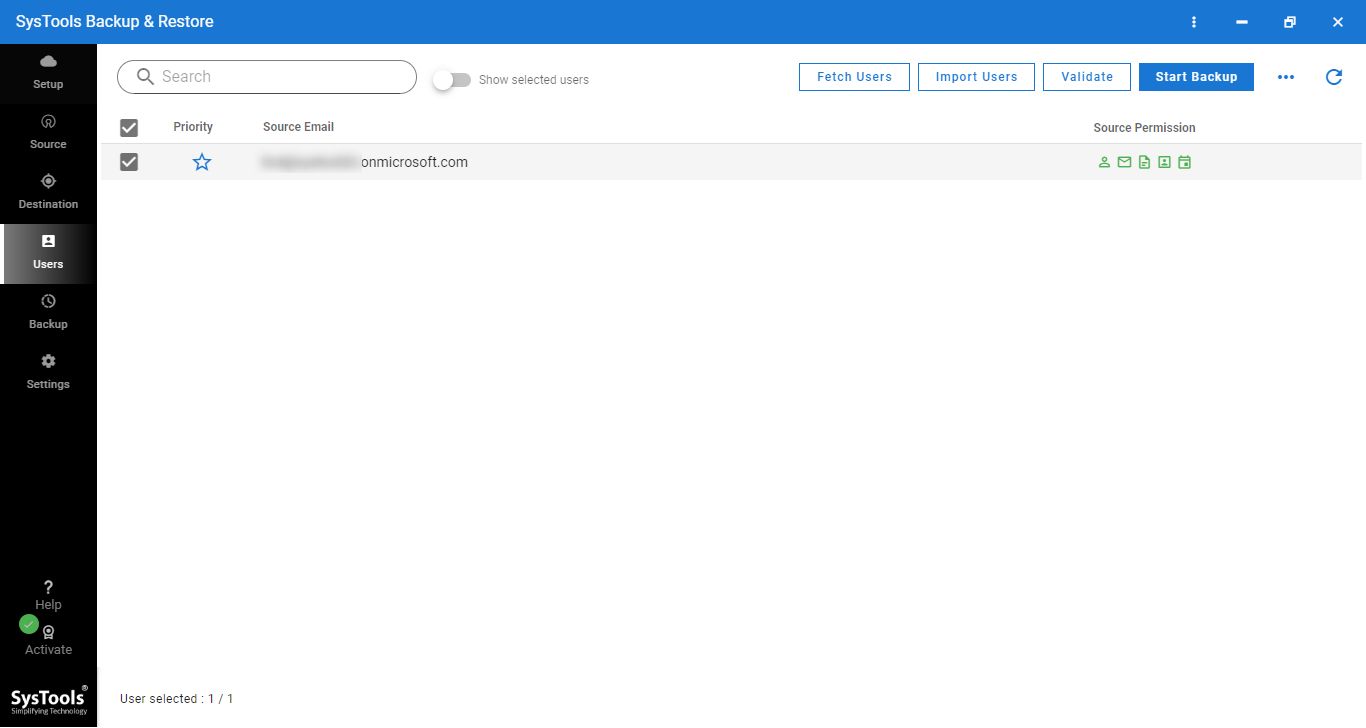
Solution 2 : enregistrer les e-mails Office 365 au format PST
L’une des méthodes manuelles dirige l’exportation de tous les e-mails vers un fichier de stockage personnel. Outlook crée automatiquement une table de stockage personnel ou un fichier PST pour l’ensemble de la boîte aux lettres. Les utilisateurs peuvent choisir de manière sélective les éléments de dossier à déplacer vers un nouveau fichier PST enregistré avec une extension PST. Pour cela, le client de bureau MS Outlook doit être installé sur le système. Répétez les étapes mentionnées ci dessous pour enregistrer les e-mails Office 365 dans un fichier PST.
- Tout d’abord, configurez le compte Office 365 sur l’application de bureau Outlook.
- Ensuite, allez dans Fichier >> Importer et exporter.
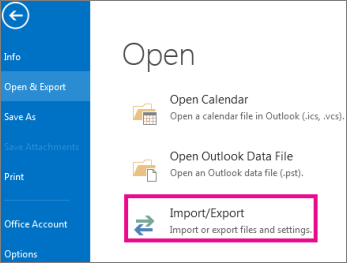
- Maintenant, cela ouvrira l’assistant d’importation et d’exportation.
- À partir de là, sélectionnez Exporter vers un fichier.
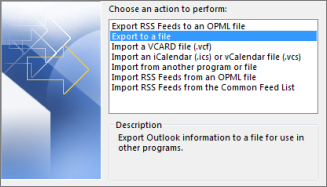
- Ensuite, sélectionnez « Fichier de données Outlook » pour transférer le contenu de la boîte aux lettres sur le fichier PST
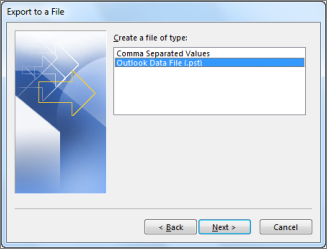
- Assurez vous également de cocher la case à côté de Inclure les sous dossiers.
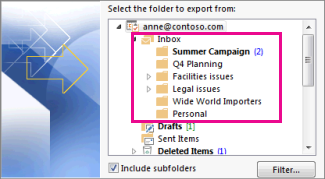
- Enfin, cliquez sur Terminer pour démarrer le processus d’exportation.

Solution 3 : enregistrer les e-mails Office 365 au format PDF
Microsoft ne fournit pas de PDF comme type d’enregistrement par défaut. Puisqu’il n’existe aucun moyen direct d’enregistrer les e-mails Outlook au format PDF, une méthode secondaire a été décrite ici. Pour cela, les emails sont d’abord indispensables pour être enregistrés au format HTML. Ensuite, ouvrez le fichier HTML dans Word et enregistrez le enfin au format PDF. Vous trouverez ci dessous les étapes pour enregistrer les e-mails Office 365 au format PDF.
- Tout d’abord, enregistrez le fichier de courrier électronique au format HTML comme indiqué dans la solution précédente.
- Maintenant, ouvrez Microsoft Word et allez dans Fichier >> Ouvrir.
- Maintenant, sélectionnez le fichier HTML enregistré dans la première étape.
- Ensuite, allez dans Fichier >> Enregistrer sous. Et choisissez PDF comme type de fichier dans la liste déroulante.
- Dans la dernière étape, cliquez sur le bouton Enregistrer pour terminer le processus.
Conclusion
De nombreux utilisateurs recherchent comment enregistrer des e-mails dans Office 365 sur le bureau. Ainsi, après avoir examiné l’exigence ici dans cet article, nous avons expliqué les 3 meilleures solutions pour créer facilement cette situation.

